
手機掃描下載
應用指數:3 分
類型:電腦應用性質:國外軟件版本:v13.0 綠色免費版大小:46.1 MB更新:2024-10-10語言:英文等級:平臺:WinXP, Win7, Win8, Win10, WinAll官網:暫無
 U盤鑰匙(u盤啟動鎖工具)255 KB電腦應用
U盤鑰匙(u盤啟動鎖工具)255 KB電腦應用
 hpusbfw(hp u盤格式化工具)41.4 KB電腦應用
hpusbfw(hp u盤格式化工具)41.4 KB電腦應用
 SpaceSniffer(磁盤分析軟件)1.57 MB電腦應用
SpaceSniffer(磁盤分析軟件)1.57 MB電腦應用
 xtreme tuner for ssd(影馳ssd管理工具)78.6 MB電腦應用
xtreme tuner for ssd(影馳ssd管理工具)78.6 MB電腦應用
 badcopy pro(數據恢復軟件)40.8 MB電腦應用
badcopy pro(數據恢復軟件)40.8 MB電腦應用
 Baisvik Disk Cleaner(磁盤清理工具)2.93 MB電腦應用
Baisvik Disk Cleaner(磁盤清理工具)2.93 MB電腦應用
應用介紹應用截圖相關版本網友評論下載地址
FontCreator功能豐富,可以在這款軟件上設計新的字體,您可以使用繪圖的方式制作新字體,也可以插入軟件提供的各種符號設計新的字體,常用的TrueType、OpenType和Web字體都可以在這款軟件上設計,方便用戶為企業設計全新的字體,從而免費使用新的字體設計新作品,編輯新的文章,軟件提供的字符資源也非常多,新建一個字體設計方案就可以插入字符、插入字形、嵌入字體、設置單間距和比例,設置字體屬性,從而將設計完畢的字體保存為ttf,需要的朋友就下載吧。
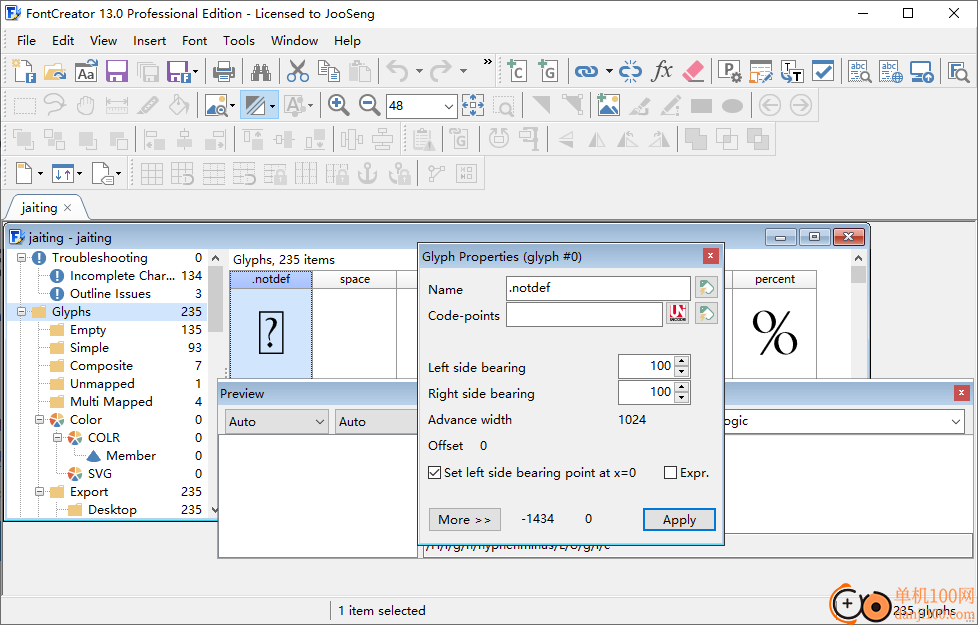
FontCreator允許您創建和編輯TrueType、OpenType和Web字體。字體編輯器允許您輕松選擇和修改整個字符集。功能包括將圖像轉換為基于矢量的輪廓的能力,從而使您能夠創建具有自己簽名、徽標和手寫的字體。
直觀的界面使FontCreator成為新手和有經驗用戶的完美工具。高級驗證功能使設計過程變得簡單,并幫助您避免常見錯誤。具有交互式校對功能的OpenType設計器允許您輕松添加、編輯和調試OpenType布局功能。
主要功能
?創建和編輯TrueType和OpenType字體
?創建和編輯具有卓越壓縮的Web開放字體格式(WOFF和WOFF2)字體
?創建和編輯可縮放的彩色字體(COLR和SVG與CPAL)
?設計雕刻字體
?打開字體時保留OpenType功能
?可視化OpenType布局功能
?交互式OpenType打樣
?OpenType功能代碼也可以編輯
?重新設計現有角色
?添加缺失的字符
?將基于矢量和光柵的圖像(如簽名、徽標或手寫)轉換為字符輪廓
?編輯或重新生成字體名稱
?修復字符映射
?Unicode變體序列
?生成、修改和清理字距對
?糾正顯示不正確的字體
?添加或更正復合字形
?轉換單個字形或整個字體(例如,制作粗體版本)
?從OpenType字體集合中提取字體
?安裝前預覽字體
?在Windows中安裝字體
?OpenType布局功能的交互式校對
?支持OpenType SVG彩色字體
?改進了顏色導出選項
?增強型錨點管理器
?修復了錨點的問題
?改進的自動連接
?新范圍現在在“插入字形”對話框中是可選的
?改進的整形引擎
?OpenType功能腳本編輯器中的AFDKO fea語法支持
?打開統一字體對象字體
?改進了高DPI支持
?在“選項”對話框->“交換”選項卡中添加了首選大綱格式
?許多增強和改進
使用字體概述
在字體概述窗口中,有一個類別列表和一個網格,其中所有單元格都有一個標題和一個顯示字形的部分。
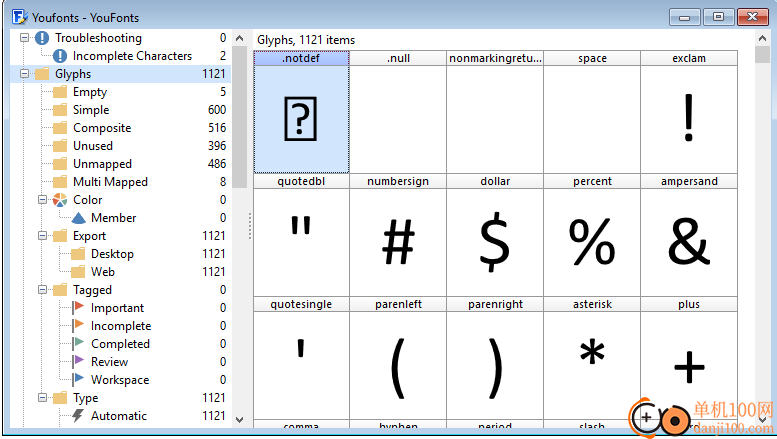
類別面板是快速顯示字符或字形子集的便捷方式,并允許您以多種分組和順序顯示它們。要更改當前的分組和排序,請使用主工具欄上的概述工具欄。
創建Unicode字體時,類別面板顯示了一個方便的列表,其中包含至少一個映射字形的所有Unicode塊。當您通過“添加字符”對話框添加新字符或更改字符映射時,Unicode類別會自動更新。如果要創建符號字體,則將顯示符號類別。
Glyphs類別包含幾個子類別。其中之一是“未使用”類別,僅當字體包含一個或多個正常方式無法訪問的字形時才會顯示。建議刪除這些字形,因為它們沒有用。
腳本類別顯示字體覆蓋的所有腳本。多個腳本中使用了許多字符(數字、標點符號等),因此它們被排除在外。
每個單元格都有一個標題,用于顯示字形名稱、Unicode名稱、代碼點或字形索引。要選擇標題的類型,請使用概述工具欄或在字體概述窗口中右鍵單擊并選擇特定的標題。將標題類型設置為“自動”將自動將標題更改為當前所選分組方法的值。這意味著,當您按“前進寬度”分組時,單元格標題將顯示“進步寬度”值。
您還可以在“視圖”菜單的“顯示格式”子菜單中為代碼點和字形索引在十進制和十六進制值之間切換
使用“編輯字形名稱”對話框快速替換字形名稱。您可以從左側文本區域鍵入、復制和粘貼。
使用“查找和替換字形名稱”對話框通過搜索和替換替換字形名稱的部分內容。您可以選擇使用正則表達式。這樣,您可以輕松地在字形名稱前添加一些文本,或在字形名稱后附加文本。使用右上角的[+]按鈕訪問常用正則表達式。
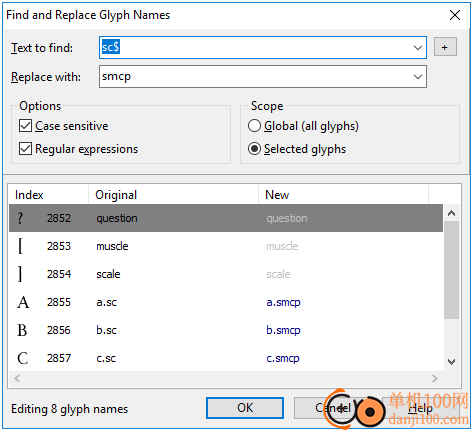
正如您在上面的屏幕截圖中看到的,正則表達式允許您搜索以“sc”結尾的文本(美元符號$標記行的結束),并將其替換為“smcp”。如果沒有正則表達式,名為muscle和scale的字形也將被重命名為musmcple和smcpale。
要將“.case”附加到所有字形名稱的末尾,請使用帶Text的正則表達式找到set為“$”,并替換為set為“.cace”。
易于識別變化;如果文本沒有更改,則“新建”列中的文本將顯示為灰色。如果字形名稱將被更改,它將顯示為藍色。
使用人
“使用人”窗口(通過在“字體概述”窗口或“字形編輯”窗口中右鍵單擊字形并選擇“使用人》菜單項即可使用)用于顯示使用所選字形的所有字形的概述。要直接跳到顯示的字形之一,請在窗口中雙擊它。
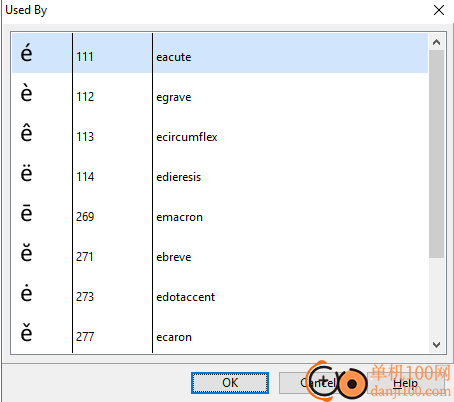
插入字符
在“插入”菜單中選擇“字符”,將帶有字符映射和字形名稱的字形添加到字體中。當“字體概述”窗口處于活動狀態時,此選項可用。
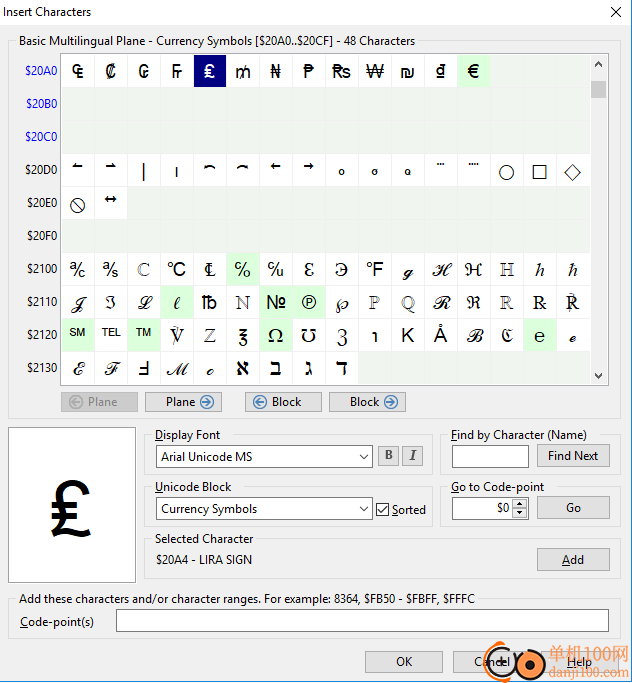
從組合框中選擇一個Unicode塊。取消選中“已排序”字段,以按數字代碼點順序而不是字母順序對塊進行排序。如有必要,請選擇另一種已安裝的字體,其中包含要添加的字符。無論如何都可以添加字符,但如果可以預覽字形,則會有所幫助。
使用下一塊和上一塊或下一平面和上一平面按鈕滾動瀏覽字體。要添加的字符的碼位可以通過在“Go to code point”字段中輸入十進制值,或輸入以美元符號開頭的十六進制值來找到。例如,輸入8364或$20AC以查找歐元符號(€)。
在“按字符(名稱)查找”字段中可以使用字符或字符的Unicode名稱(部分)。例如,鍵入“€”或“euro”以查找euro SIGN。當輸入一個字符時,它會找到一個完全匹配的字符,但如果再次按下“查找下一個”按鈕,您可以找到另一個與Unicode名稱部分匹配的字符。
單擊一個字符以選擇它,并在左下角的字形預覽中預覽它。雙擊該字符,或單擊“添加”按鈕,將其代碼點添加到對話框底部的選定字符列表中。通過雙擊繼續添加單個字符,或按住Shift鍵并雙擊以添加一系列字符。代碼點將以十六進制或十進制表示法顯示,具體取決于視圖->顯示中的設置。您還可以在要添加字段的字符中鍵入代碼點,用逗號(或連字符以添加一系列字符)分隔,或從文本文件中剪切和粘貼預定義的字符列表。例如,粘貼256-383然后單擊“確定”將添加整個拉丁擴展-A字符集。
單擊“確定”關閉對話框,并將字符添加到當前字體中。如果概述示例字體中存在字形,并且啟用了“在空字形中顯示示例”,則新字符的灰色輪廓將顯示在字體概述中。
也可以使用變換腳本添加字符或整個字符集
選項-查看
在“工具”菜單上,單擊“選項”,然后單擊“視圖”選項卡。在這里,您可以調整“字體概述”和“字形編輯窗口”設置。
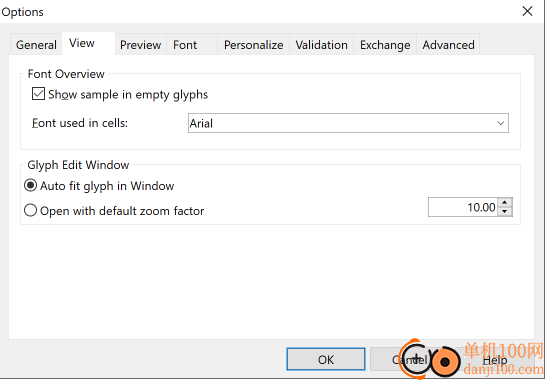
以空字形顯示示例
將在字體概述中顯示空字形的灰色示例字形。您可以通過從已安裝字體列表中選擇一種來更改要使用的字體。
字形編輯窗口
在這里,您可以設置字形編輯窗口顯示字形的方式
插入字形
在“插入”菜單中選擇“字形”以將字形添加到字體中。當“字體概述”窗口處于活動狀態時,此選項可用。
按CTRL+空格鍵顯示字形名稱完成幫助程序。
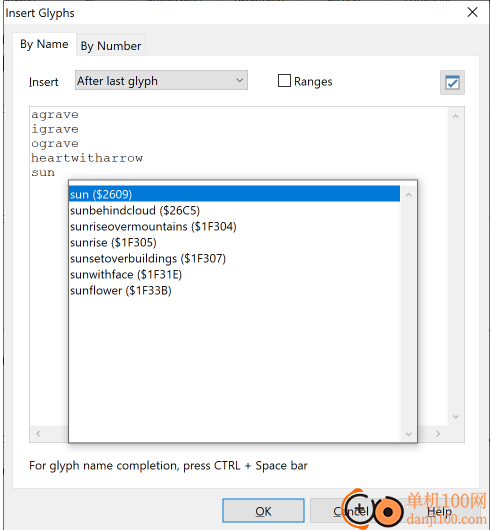
FontCreator允許您添加字形名稱的范圍。如果字形名稱與Unicode字符匹配,則將插入該字符。支持以下范圍:
a-z
uni2000-uni20FF
uni0391.pcap-uni03A9.pcap
u2000-u20FF
u102000-u1020FF
These are not allowed:
Cdoublestruck-Hdoublestruck
elevencircled-twentycircled
$2000-$20FF
生成復合材料
對于每個字形名稱,您還可以提供一個公式,用于生成合成的字形輪廓。只需提供字形名稱,后跟等號,字形名稱用加號分隔。不要使用空格,因為這將被視為要插入的新字形。以下是一個示例:
f_i_j=f+i+j
它將添加一個名為f_i_j的字形,并將由這些字形組成一個復合體:f、i和j。
還將計算復合字形的度量,并應用單個字形之間的可用字距。
它還可以用于制造更先進的復合材料,如阿拉伯語連字。例如:
“beh_yehhamza-over-arab.fina=alefmaksura_alefmaksura-lab.fina+阿拉伯符號+阿拉伯字母組合”
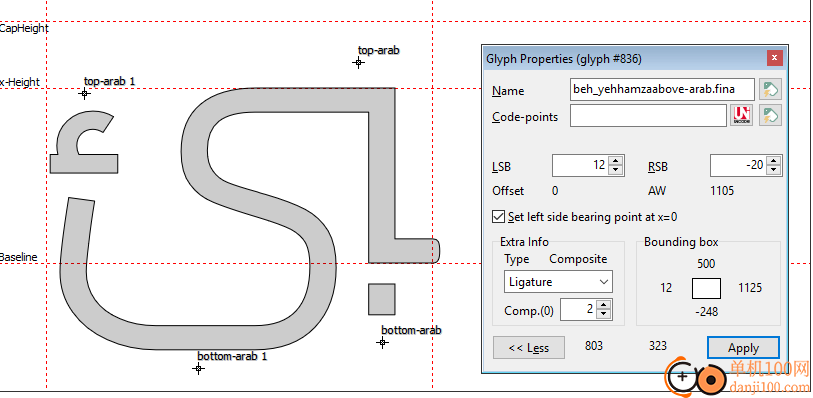
創建的字形使用連字字形作為基礎(alefmaksura_alefmaksura-rab.fina),并將這兩個標記添加為連字標記。如果基礎和標記字形已經包含錨點,則標記的放置也會自動進行。在這種情況下,基礎字形還必須將OpenType類型設置為具有2個組件的Ligature。
注意:在這種情況下,我們需要在雙引號內提供名稱和公式,否則連字符將表示一個范圍,如下所示:
one-sups-nine.sps
復制和粘貼字形
“選擇性粘貼”命令用于指定應粘貼一組字形(已復制到剪貼板)的哪些部分。
您可以在“字體概覽”窗口中選擇任意數量的字形,方法是在按住Ctrl鍵的同時單擊它們。您可以對選定的字形執行多個操作。如果將所選內容粘貼到另一種字體,則字形將粘貼到所選字形。如果要將粘貼的字形放置在另一個位置,可以選擇與粘貼操作之前復制的字形數量相同的字形,也可以只選擇一個字形。
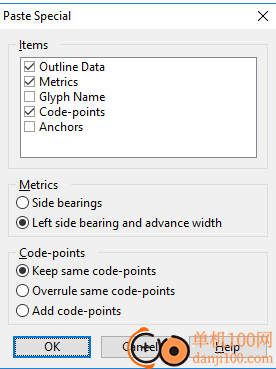
大綱數據將復制大綱。
度量是每個字形的側向方位和前進寬度;側軸承選項包括左側、右側、頂部和底部軸承。
字形名稱將粘貼所有字形名稱
代碼點將粘貼映射。保持相同的代碼點會向字形添加新的映射。當選擇“覆蓋相同的代碼點”選項時,已存在的映射將被重新分配給粘貼的字形。您還可以選擇添加映射。添加代碼點會添加所有映射。當映射已經可用時,它們將被重新分配給粘貼的字形。
錨點將包括OpenType布局功能可以使用的所有可用錨點
添加新字符-歐元符號
有時字體缺少一個或多個字符。這將解釋如何將EURO符號添加到現有字體中。
有兩種方法可以將字符添加到字體中。
1a。最簡單和推薦的方法是在字形列表末尾添加一個字符
從“插入”菜單中選擇“字符”。轉到貨幣符號Unicode塊并選擇字符,或在“按字符(名稱)查找”中輸入“€”或“EURO SIGN”,然后按“查找下一個”按鈕。現在選擇Add按鈕并按OK按鈕。
1b。或者,您可以添加一個字形
·從“插入”菜單中選擇“字形”,并提供以下名稱(均為小寫字母):歐元
·FontCreator應自動識別名稱并將其映射到正確的Unicode碼位。
2.編輯字形
雙擊歐元字形以打開字形編輯窗口。有幾種方法可以向字形添加輪廓:
·自由繪制輪廓(插入->自由繪制輪廓…)
·導入圖像(工具->導入圖像)
·添加新輪廓(右鍵單擊并選擇“新建輪廓…”)
·粘貼其他字形的輪廓
·從“示例”工具欄拖動輪廓
·從Adobe Illustrator等其他軟件復制和粘貼
3.調整左右兩側軸承
字形周圍有四條線代表方位。默認情況下會顯示這些,但您可以通過“繪圖”工具欄上的“顯示方位”按鈕隱藏它們。通過將左右兩側的軸承拖動到所需的位置,可以改變它們。
您還可以從Glyph Properties工具窗口調整側軸承。
4.測試字體。
在字體菜單中選擇測試桌面字體(ttf/otf)或測試Web字體(woff/wof2)。
使用Alt-0128在文本區域添加歐元符號,或使用MainType等字體管理器將歐元字符復制并粘貼到文本區域。您還可以從其他文本復制并粘貼它,如下所示:€
應用截圖
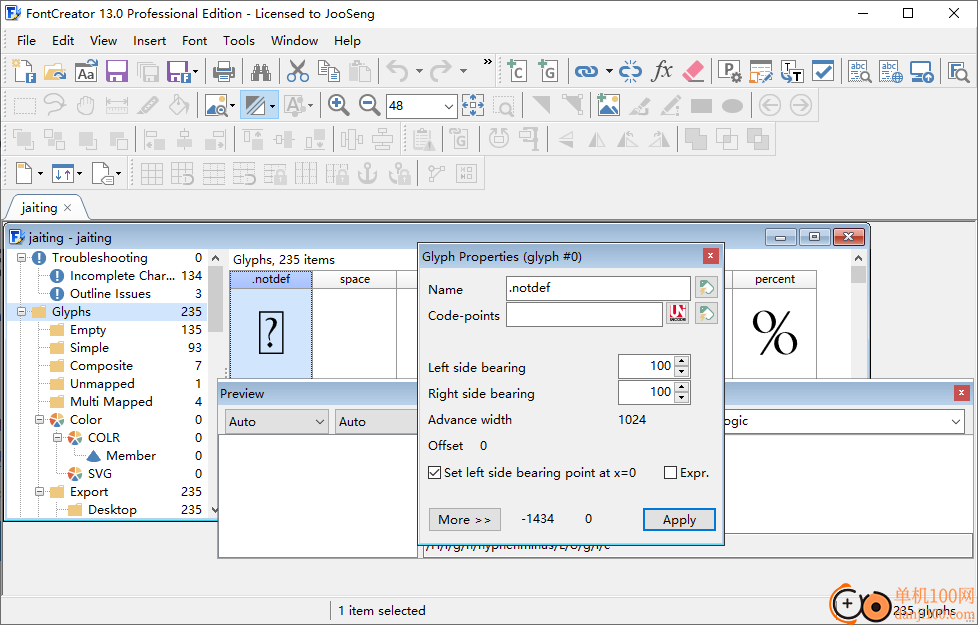
相關版本
多平臺下載
猜您喜歡換一換
 騰訊視頻pc客戶端
騰訊視頻pc客戶端 qq音樂pc端
qq音樂pc端 優酷視頻pc客戶端
優酷視頻pc客戶端 騰訊應用寶pc版
騰訊應用寶pc版 谷歌瀏覽器正式版/穩定版(Google Chrome)
谷歌瀏覽器正式版/穩定版(Google Chrome) 夸克瀏覽器PC版
夸克瀏覽器PC版 微信PC客戶端
微信PC客戶端 360極速瀏覽器pc版安裝包
360極速瀏覽器pc版安裝包 微信輸入法pc端
微信輸入法pc端 Wps Office PC版
Wps Office PC版 百度輸入法pc客戶端
百度輸入法pc客戶端 360安全瀏覽器PC版
360安全瀏覽器PC版 搜狗輸入法PC版
搜狗輸入法PC版 酷我音樂盒pc版
酷我音樂盒pc版
查看所有0條評論>網友評論
 U盤鑰匙(u盤啟動鎖工具)
U盤鑰匙(u盤啟動鎖工具) hpusbfw(hp u盤格式化工具)
hpusbfw(hp u盤格式化工具) SpaceSniffer(磁盤分析軟件)
SpaceSniffer(磁盤分析軟件) xtreme tuner for ssd(影馳ssd管理工具)
xtreme tuner for ssd(影馳ssd管理工具) badcopy pro(數據恢復軟件)
badcopy pro(數據恢復軟件) Baisvik Disk Cleaner(磁盤清理工具)
Baisvik Disk Cleaner(磁盤清理工具)  騰訊視頻pc客戶端90.95 MB電腦應用
騰訊視頻pc客戶端90.95 MB電腦應用
 sound lock音量控制工具382 KB電腦應用
sound lock音量控制工具382 KB電腦應用
 3DMark 11 Developer Edition(電腦跑分軟件)271 MB電腦應用
3DMark 11 Developer Edition(電腦跑分軟件)271 MB電腦應用
 消防融合通信PC客戶端154.09 MB電腦應用
消防融合通信PC客戶端154.09 MB電腦應用
 郵e聯客戶端115.66 MB電腦應用
郵e聯客戶端115.66 MB電腦應用
 giwifi認證客戶端9.04 MB電腦應用
giwifi認證客戶端9.04 MB電腦應用
 giwifi認證客戶端9.04 MB電腦應用
giwifi認證客戶端9.04 MB電腦應用
 消防融合通信PC客戶端154.09 MB電腦應用
消防融合通信PC客戶端154.09 MB電腦應用
 山東通pc端614.12 MB電腦應用
山東通pc端614.12 MB電腦應用
 3DMark 11 Developer Edition(電腦跑分軟件)271 MB電腦應用
3DMark 11 Developer Edition(電腦跑分軟件)271 MB電腦應用
 4DDiG DLL Fixer(DLL全能修復工具)16.2 MB電腦應用
4DDiG DLL Fixer(DLL全能修復工具)16.2 MB電腦應用
 Rolling Sky Remake電腦版(滾動的天空自制器)36.00 MB電腦應用
Rolling Sky Remake電腦版(滾動的天空自制器)36.00 MB電腦應用
 魯大師
魯大師 驅動軟件
驅動軟件 電腦瀏覽器
電腦瀏覽器